विषयसूची
यह संक्षिप्त ट्यूटोरियल दिखाता है कि किस प्रकार एक सामान्य एक्सेल योग फॉर्मूला निरपेक्ष और सापेक्ष सेल संदर्भों के चतुर उपयोग के साथ आपकी वर्कशीट में चल रहे कुल योग की गणना कर सकता है।
ए रनिंग कुल , या संचयी योग , किसी दिए गए डेटा सेट के आंशिक योगों का एक क्रम है। इसका उपयोग डेटा के योग को दिखाने के लिए किया जाता है क्योंकि यह समय के साथ बढ़ता है (प्रत्येक बार एक नई संख्या को अनुक्रम में जोड़ा जाता है)।
यह तकनीक रोजमर्रा के उपयोग में बहुत आम है, उदाहरण के लिए वर्तमान स्कोर की गणना करने के लिए खेलों में, साल-दर-तारीख या महीने-दर-तारीख बिक्री दिखाएं, या प्रत्येक निकासी और जमा के बाद अपने बैंक बैलेंस की गणना करें। निम्नलिखित उदाहरण एक्सेल में रनिंग टोटल की गणना करने और एक संचयी ग्राफ बनाने का सबसे तेज़ तरीका दिखाते हैं।
एक्सेल में रनिंग टोटल (संचयी योग) की गणना कैसे करें
गणना करने के लिए एक्सेल में रनिंग टोटल, आप निरपेक्ष और सापेक्ष सेल संदर्भों के एक चतुर उपयोग के साथ संयोजन में SUM फ़ंक्शन का उपयोग कर सकते हैं।
उदाहरण के लिए, सेल B2 से शुरू होने वाले कॉलम B में संख्याओं के लिए संचयी योग की गणना करने के लिए, दर्ज करें C2 में निम्न सूत्र और फिर इसे अन्य कक्षों में कॉपी करें:
=SUM($B$2:B2)
आपके चल रहे कुल सूत्र में, पहला संदर्भ हमेशा $ के साथ एक पूर्ण संदर्भ होना चाहिए साइन ($ बी $ 2)। क्योंकि एक निरपेक्ष संदर्भ कभी नहीं बदलता है, इससे कोई फर्क नहीं पड़ता कि सूत्र कहाँ चलता है, यह हमेशा बी 2 को संदर्भित करेगा। $ चिह्न के बिना दूसरा संदर्भ (B2)सापेक्ष है और यह उस सेल की सापेक्ष स्थिति के आधार पर समायोजित होता है जहां सूत्र की प्रतिलिपि बनाई जाती है। एक्सेल सेल संदर्भों के बारे में अधिक जानकारी के लिए, कृपया देखें कि एक्सेल फॉर्मूले में डॉलर चिह्न ($) का उपयोग क्यों करें।
इसलिए, जब हमारे योग सूत्र को B3 में कॉपी किया जाता है, तो यह SUM($B$2:B3) हो जाता है, और सेल में कुल मान लौटाता है। बी 2 से बी 3। कक्ष B4 में, सूत्र SUM($B$2:B4) में बदल जाता है, और कक्ष B2 से B4 तक की संख्याओं का योग करता है, और इसी तरह आगे:
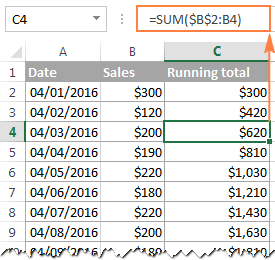
इसी प्रकार से, आप Excel SUM फ़ंक्शन का उपयोग कर सकते हैं अपने बैंक बैलेंस के लिए संचयी राशि खोजने के लिए। इसके लिए, किसी कॉलम में धनात्मक संख्याओं के रूप में जमा और निकासी को ऋणात्मक संख्याओं के रूप में दर्ज करें (इस उदाहरण में कॉलम C)। और फिर, चल रहे योग को दिखाने के लिए, कॉलम D में निम्न सूत्र दर्ज करें:
=SUM($C$2:C2)
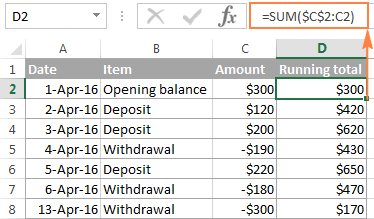
वास्तव में, उपरोक्त स्क्रीनशॉट वास्तव में एक संचयी नहीं दिखाता है योग, जिसका तात्पर्य योग से है, लेकिन किसी प्रकार का "रनिंग टोटल और रनिंग डिफरेंस" वैसे भी, जो सही शब्द की परवाह करता है यदि आपको वांछित परिणाम मिल गया है, है ना? :)
पहली नजर में, हमारा एक्सेल संचयी योग सूत्र एकदम सही दिखता है, लेकिन इसमें एक महत्वपूर्ण कमी है। जब आप सूत्र को किसी स्तंभ के नीचे कॉपी करते हैं, तो आप देखेंगे कि स्तंभ C में मान के साथ अंतिम कक्ष के नीचे की पंक्तियों में संचयी योग सभी समान संख्या दिखाते हैं:
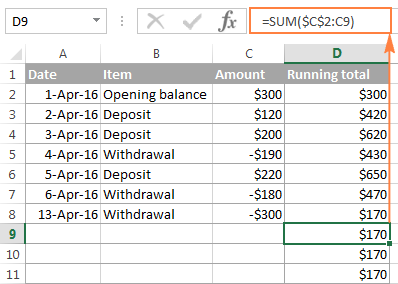
इसे ठीक करने के लिए, हम अपने चल रहे कुल सूत्र को IF में एम्बेड करके थोड़ा और सुधार सकते हैंfunction:
=IF(C2="","",SUM($C$2:C2))
सूत्र एक्सेल को निम्न कार्य करने का निर्देश देता है: यदि सेल C2 खाली है, तो एक खाली स्ट्रिंग (रिक्त सेल) वापस करें, अन्यथा संचयी कुल सूत्र लागू करें।
अब, आप जितने चाहें उतने सेल में फॉर्मूला कॉपी कर सकते हैं, और जब तक आप कॉलम सी में संबंधित पंक्ति में कोई संख्या दर्ज नहीं करते हैं, तब तक फॉर्मूला सेल खाली दिखाई देंगे। जैसे ही आप ऐसा करते हैं, परिकलित संचयी योग होगा प्रत्येक राशि के आगे दिखाई देते हैं:
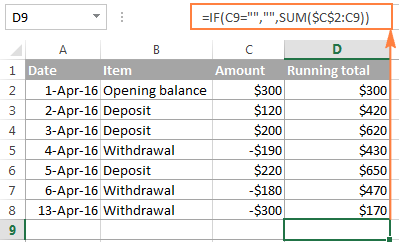
Excel में एक संचयी ग्राफ़ कैसे बनाएं
जैसे ही आप योग सूत्र का उपयोग करके चल रहे योग की गणना कर लेते हैं, एक्सेल में संचयी चार्ट बनाना मिनटों की बात है।
- संचयी योग कॉलम सहित अपने डेटा का चयन करें, और पर संबंधित बटन पर क्लिक करके 2-डी क्लस्टर्ड कॉलम चार्ट बनाएं। सम्मिलित करें टैब, चार्ट समूह में:
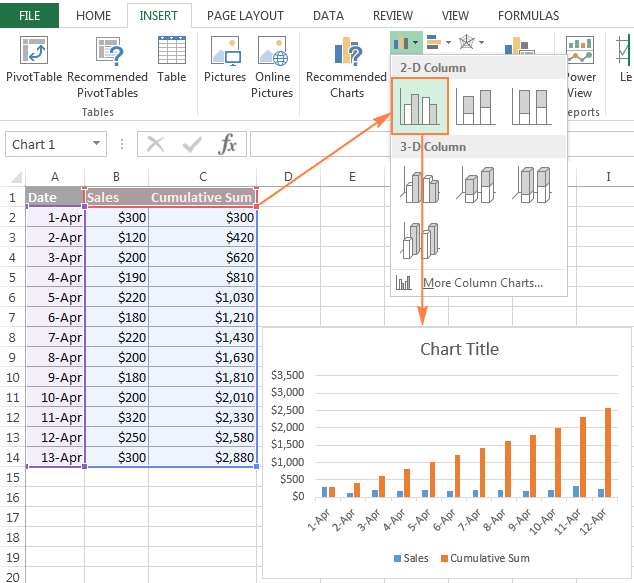
- नए चार्ट में, संचयी योग डेटा श्रृंखला पर क्लिक करें (इस उदाहरण में नारंगी बार), और श्रृंखला चार्ट प्रकार बदलें... fr का चयन करने के लिए राइट क्लिक करें om संदर्भ मेनू।
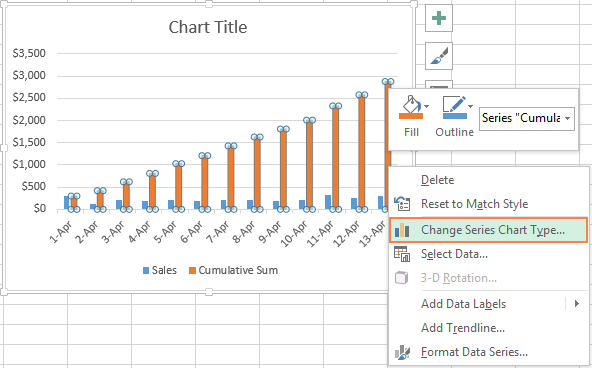
- यदि आप Excel 2013 या Excel 2016 के हाल के संस्करण का उपयोग कर रहे हैं, तो <4 का चयन करें>कॉम्बो चार्ट प्रकार, और चार्ट प्रकार बदलें संवाद के शीर्ष पर पहले आइकन (क्लस्टर कॉलम - लाइन) पर क्लिक करें:
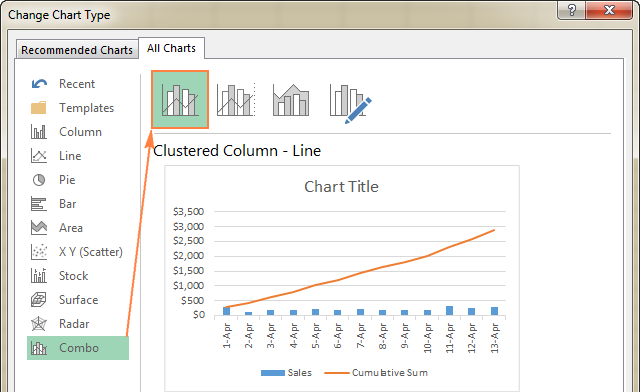
या, आप कस्टम संयोजन आइकन को हाइलाइट कर सकते हैं, और संचयी योग डेटा श्रृंखला के लिए इच्छित लाइन प्रकार चुन सकते हैं ( लाइन के साथMarkers इस उदाहरण में):
यह सभी देखें: एक्सेल ऑफ़सेट फ़ंक्शन - सूत्र उदाहरण और उपयोग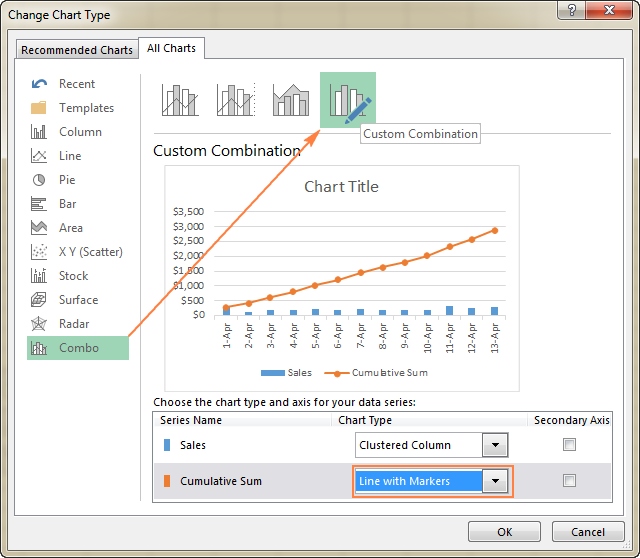
Excel 2010 और इससे पहले, केवल संचयी योग श्रृंखला के लिए वांछित लाइन प्रकार का चयन करें, जिसे आप पिछले चरण पर चुना है:
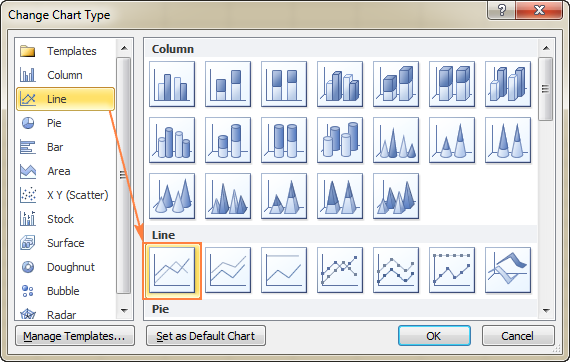
- ठीक क्लिक करें, और अपने एक्सेल संचयी चार्ट का मूल्यांकन करें:
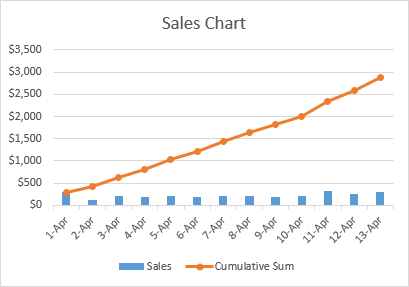
- वैकल्पिक रूप से, आप चार्ट में संचयी योग रेखा पर राइट-क्लिक कर सकते हैं, और संदर्भ मेनू से डेटा लेबल जोड़ें का चयन कर सकते हैं:
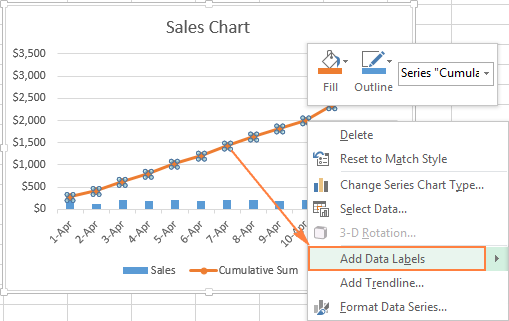
परिणामस्वरूप, आपका एक्सेल संचयी ग्राफ इस तरह दिखेगा:
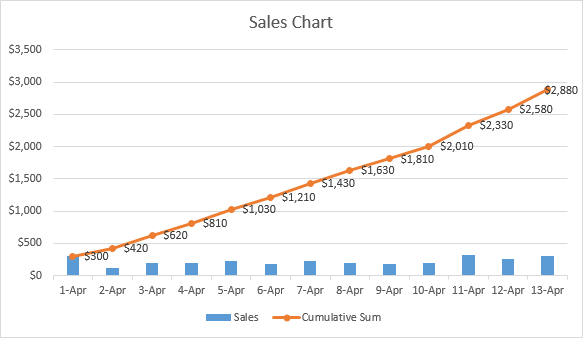
अपने एक्सेल संचयी चार्ट को और अधिक सुशोभित करने के लिए, आप चार्ट और अक्ष शीर्षक को अनुकूलित कर सकते हैं, चार्ट लेजेंड को संशोधित कर सकते हैं , अन्य चार्ट शैली और रंग आदि चुनें। विस्तृत निर्देशों के लिए, कृपया हमारा एक्सेल चार्ट ट्यूटोरियल देखें।
इस तरह आप एक्सेल में रनिंग टोटल करते हैं। यदि आप कुछ और उपयोगी फ़ार्मुलों को जानने के लिए उत्सुक हैं, तो नीचे दिए गए उदाहरण देखें। मैं आपको पढ़ने के लिए धन्यवाद देता हूं और उम्मीद करता हूं कि जल्द ही आपसे दोबारा मिलूंगा!

